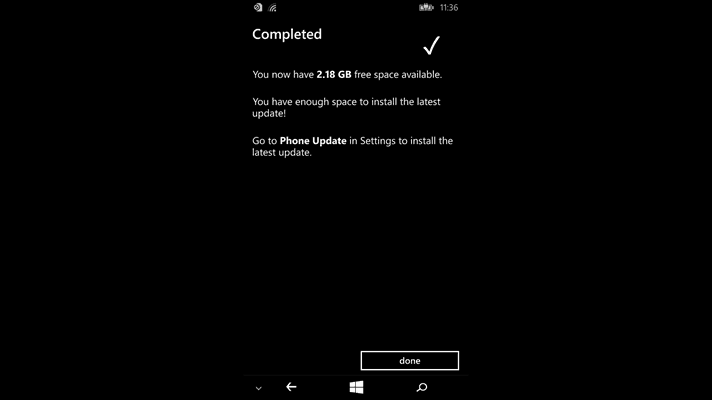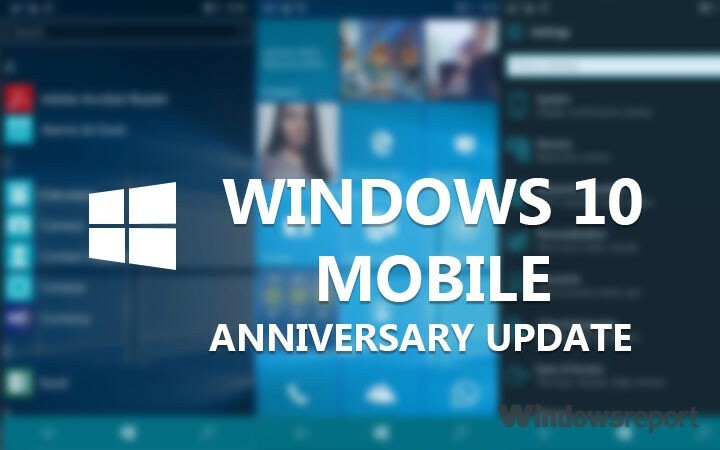
ซอฟต์แวร์นี้จะช่วยให้ไดรเวอร์ของคุณทำงานอยู่เสมอ ทำให้คุณปลอดภัยจากข้อผิดพลาดทั่วไปของคอมพิวเตอร์และความล้มเหลวของฮาร์ดแวร์ ตรวจสอบไดรเวอร์ทั้งหมดของคุณตอนนี้ใน 3 ขั้นตอนง่ายๆ:
- ดาวน์โหลด DriverFix (ไฟล์ดาวน์โหลดที่ตรวจสอบแล้ว)
- คลิก เริ่มสแกน เพื่อค้นหาไดรเวอร์ที่มีปัญหาทั้งหมด
- คลิก อัพเดทไดรเวอร์ เพื่อรับเวอร์ชันใหม่และหลีกเลี่ยงการทำงานผิดพลาดของระบบ
- DriverFix ถูกดาวน์โหลดโดย 0 ผู้อ่านในเดือนนี้
การอัปเดตครบรอบสำหรับ Windows 10 Mobile มาถึงแล้ว หลังจากที่เวอร์ชั่น PC ออกมา อย่างไรก็ตาม ไม่ใช่ทุกคนที่จะสามารถคว้าการอัปเดตได้ทันที ส่วนใหญ่เป็นเพราะ Microsoft ตัดสินใจที่จะค่อยๆ เผยแพร่ แต่ยังเนื่องมาจากข้อผิดพลาดในการติดตั้งต่างๆ
ดังนั้น หากคุณได้รับการอัปเดตจริง แต่ไม่สามารถดาวน์โหลดบนโทรศัพท์ Lumia ของคุณได้ด้วยเหตุผลบางประการ เราจะแสดงวิธีแก้ไขปัญหาบางอย่างให้คุณ
โซลูชันที่ 1 - เสียบอุปกรณ์ของคุณ
Windows 10 Mobile ได้รับการตั้งโปรแกรมเพื่อให้แน่ใจว่าเมื่อคุณเริ่มดาวน์โหลดการอัปเดตใหม่ จะไม่มีอะไรมาขัดจังหวะการอัปเดต ดังนั้น หากคุณมีแบตเตอรี่ไม่เพียงพอที่จะดาวน์โหลดและติดตั้งการอัปเดตทั้งหมด อุปกรณ์ของคุณก็จะไม่ยอมให้คุณดาวน์โหลด
ดังนั้น วิธีแก้ปัญหานี้ค่อนข้างชัดเจน คุณเพียงแค่เสียบโทรศัพท์เข้ากับเครื่องชาร์จ แล้วลองดาวน์โหลดการอัปเดตอีกครั้ง หากคุณยังไม่สามารถดาวน์โหลดการอัปเดตในโอกาสวันครบรอบได้ แม้ว่าจะเสียบปลั๊กโทรศัพท์อยู่หรือแบตเตอรี่เต็ม ให้ลองใช้วิธีแก้ปัญหาตามรายการด้านล่าง
โซลูชันที่ 2 - ตรวจสอบให้แน่ใจว่าคุณเชื่อมต่อกับ WiFi
เช่นเดียวกับกรณีก่อนหน้านี้ โทรศัพท์ของคุณอาจไม่อนุญาตให้คุณดาวน์โหลดการอัปเดตในโอกาสวันครบรอบ หรือการอัปเดตอื่นๆ สำหรับ Windows 10 Mobile หากคุณใช้การเชื่อมต่อข้อมูล Windows 10 Mobile ทำเช่นนี้เพื่อป้องกันการคิดค่าบริการข้อมูลจำนวนมาก เนื่องจากการอัปเดตต่างๆ เช่น อัพเดตครบรอบ มีขนาดค่อนข้างใหญ่ และสามารถกินข้อมูลจำนวนมาก และยังทำให้เกิดค่าใช้จ่ายเพิ่มเติมหากไม่ได้เชื่อมต่อกับ WiFi
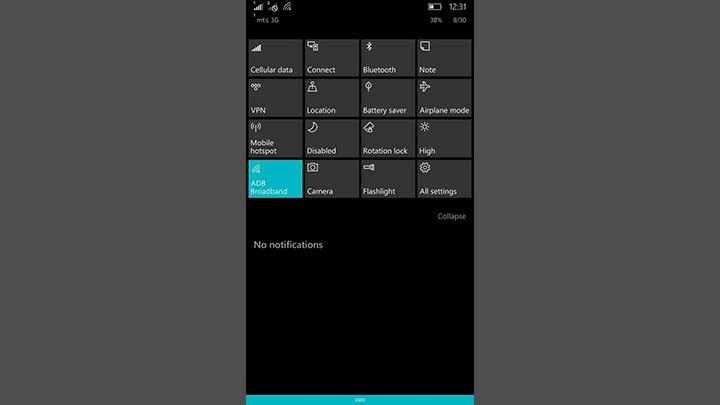
หากคุณเห็นว่าคุณไม่ได้เชื่อมต่อกับเครือข่าย WiFi ให้ลองเชื่อมต่อและดูว่าตอนนี้คุณสามารถดาวน์โหลดการอัปเดตในวันครบรอบได้หรือไม่ หากคุณยังไม่สามารถดาวน์โหลดได้ ให้ลองใช้วิธีแก้ไขปัญหาอื่นๆ จากบทความนี้
โซลูชันที่ 3 - ตรวจสอบให้แน่ใจว่าคุณมีพื้นที่เพียงพอ
เช่นเดียวกับที่เรากล่าวไว้ข้างต้น การอัปเดตในวันครบรอบนั้นค่อนข้างใหญ่สำหรับมาตรฐานมือถือ และอาจใช้เวลานานถึง... ดังนั้น ถ้า คุณมีพื้นที่ว่างไม่เพียงพอ คุณจะไม่สามารถดาวน์โหลดการอัปเดตหลักที่สองสำหรับ Windows 10. ได้ มือถือ.
คุณมีสองทางเลือกในกรณีที่คุณไม่มีที่ว่างเพียงพอบนอุปกรณ์ของคุณ คุณสามารถลบบางแอพหรือข้อมูลอื่นๆ และเพิ่มพื้นที่ว่างสำหรับการอัปเดต หรือรับการ์ดหน่วยความจำที่ใหญ่ขึ้น และโอนแอพและข้อมูลของคุณไปที่มัน มันขึ้นอยู่กับคุณ
โซลูชันที่ 4 - ซอฟต์รีเซ็ต
ซอฟต์รีเซ็ตจะรีเฟรชโทรศัพท์ของคุณโดยไม่ต้องลบแอปและข้อมูลใดๆ ของคุณ การดำเนินการนี้อาจเป็นประโยชน์กับปัญหาต่างๆ ของระบบ และปัญหาในการดาวน์โหลดการอัปเดตวันครบรอบอาจเป็นหนึ่งในปัญหาเหล่านั้น
ในการดำเนินการซอฟต์รีเซ็ตบนอุปกรณ์ Windows 10 Mobile ของคุณ ให้กด ปุ่มปิดเครื่อง + ลดเสียง ในเวลาเดียวกัน จนกว่าโทรศัพท์ของคุณจะรีสตาร์ท หลังจากที่อุปกรณ์ของคุณรีสตาร์ทแล้ว ให้รอให้อุปกรณ์เริ่มทำงานอีกครั้ง และทุกอย่างจะกลับสู่สภาวะปกติ เมื่อคุณทำการซอฟต์รีเซ็ตแล้ว ให้ลองดาวน์โหลดการอัปเดตในวันครบรอบอีกครั้ง และอาจใช้ได้ในครั้งนี้ หากการดำเนินการซอฟต์รีเซ็ตไม่ได้ช่วยแก้ปัญหาในการดาวน์โหลดการอัปเดตในวันครบรอบ ให้เตรียมพร้อมสำหรับการดำเนินการที่จริงจังกว่านี้
โซลูชันที่ 5 - ฮาร์ดรีเซ็ต
หากไม่มีวิธีแก้ไขปัญหาข้างต้นที่ช่วยให้คุณดาวน์โหลด Anniversary Update บนโทรศัพท์ Lumia ของคุณ คุณสามารถลองใช้วิธีแก้ปัญหาที่ร้ายแรงที่สุดได้ นั่นคือฮาร์ดรีเซ็ต ตามชื่อของมัน การฮาร์ดรีเซ็ตจะทำให้ Lumia ของคุณเป็นการตั้งค่าจากโรงงาน และลบแอปและสื่อที่ติดตั้งทั้งหมด
เมื่อคุณทำการฮาร์ดรีเซ็ตแล้ว ให้ลองดาวน์โหลด Anniversary Update อีกครั้ง และหวังว่าคุณจะประสบความสำเร็จ
แต่อย่าลืมว่า ขอแนะนำเป็นอย่างยิ่งให้สำรองข้อมูลของคุณ ดังนั้นคุณจะไม่สูญเสียทุกอย่างหลังจากรีเซ็ตโทรศัพท์ของคุณ หากคุณไม่ทราบวิธีสำรองข้อมูลและสื่อของคุณ ให้ทำตามคำแนะนำเหล่านี้:
- ไปที่ การตั้งค่า > การอัปเดตและความปลอดภัย > สำรองข้อมูล
- แตะที่ตัวเลือกเพิ่มเติม

- จากนั้นไปที่ Back up now

เมื่อคุณสำรองข้อมูลทั้งหมดของคุณแล้ว คุณสามารถทำการฮาร์ดรีเซ็ตได้โดยไม่ต้องกลัวว่าข้อมูลทั้งหมดของคุณจะสูญหาย ในการทำฮาร์ดรีเซ็ตใน Windows 10 Mobile ให้ทำดังต่อไปนี้:
- ไปที่ การตั้งค่า > เกี่ยวกับ
- ตอนนี้แตะที่ พักโทรศัพท์ของคุณ

- ตอบ ใช่
- รอให้กระบวนการเสร็จสิ้น
เมื่อคุณทำการฮาร์ดรีเซ็ตและโทรศัพท์ของคุณกลับมาใช้งานได้ ให้ไปที่ Windows Update แล้วลองดาวน์โหลด Anniversary Update หวังว่าคุณจะประสบความสำเร็จในครั้งนี้
แค่นั้นแหละ เราหวังว่าอย่างน้อยหนึ่งในโซลูชันเหล่านี้จะช่วยให้คุณดาวน์โหลดการอัปเดตครบรอบปีบนโทรศัพท์ Lumia ของคุณ หากคุณมีความคิดเห็น คำถาม หรือข้อเสนอแนะ เพียงแจ้งให้เราทราบในความคิดเห็น
เรื่องราวที่เกี่ยวข้องที่คุณต้องตรวจสอบ:
- แก้ไข: Wi-Fi ไม่ทำงานบน Lumia 535
- โทรศัพท์มือถือ Windows Phone 8.1 Lumia รุ่นเก่าจะไม่ได้รับ Windows 10 Mobile
- แก้ไข: ปัญหาแป้นพิมพ์ Surface Pro 3 หลังจากการอัปเดตในโอกาสวันครบรอบของ Windows 10 10
- แก้ไข: การอัปเดตในโอกาสวันครบรอบของ Windows 10 ทำให้ความเร็วอินเทอร์เน็ตช้าลง
- แก้ไข: ปัญหาเครือข่ายที่เกิดจากการอัปเดตในโอกาสวันครบรอบของ Windows 10